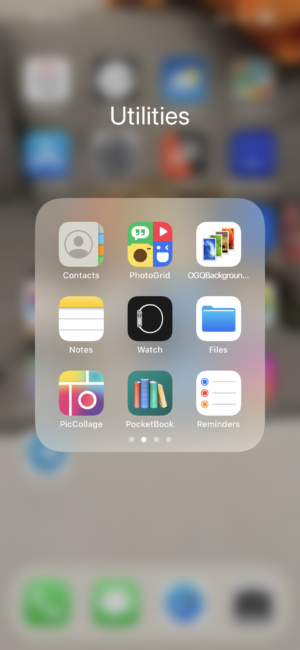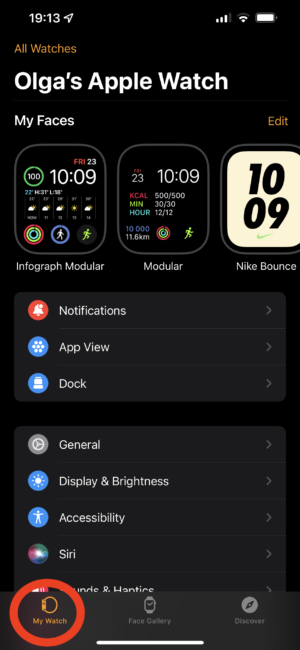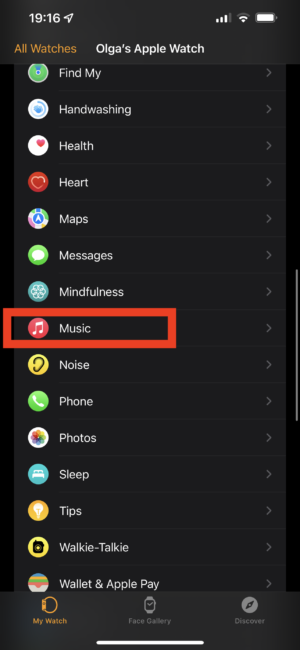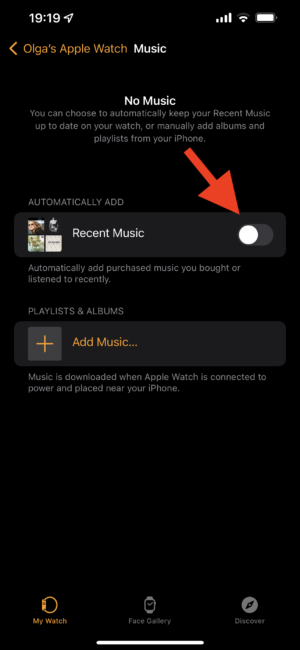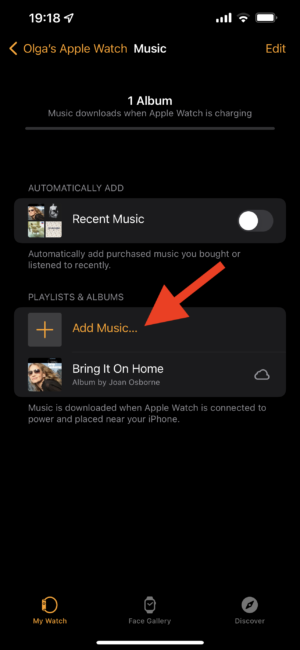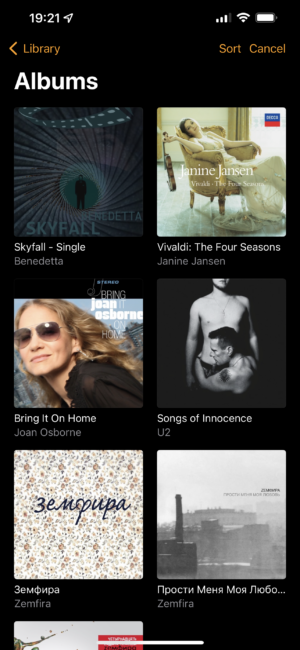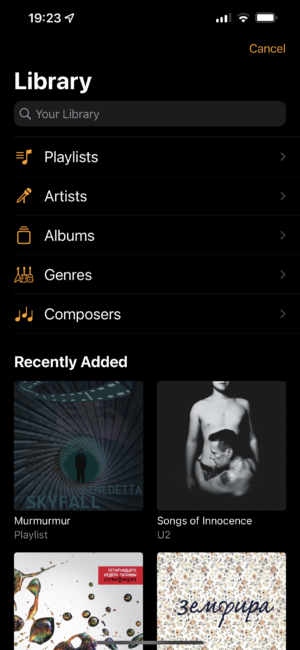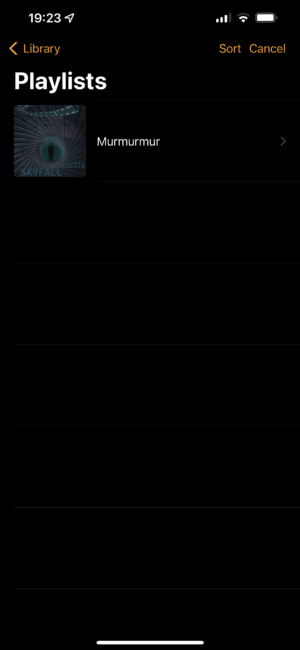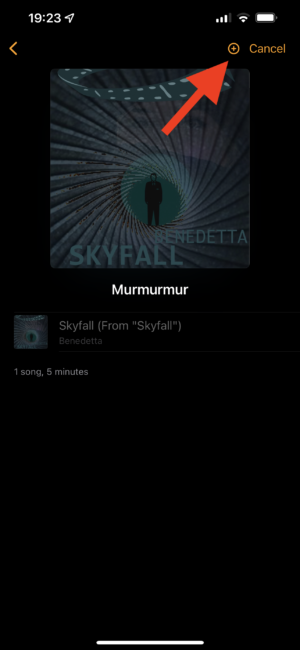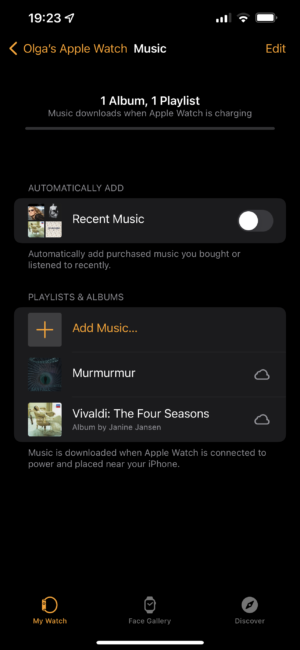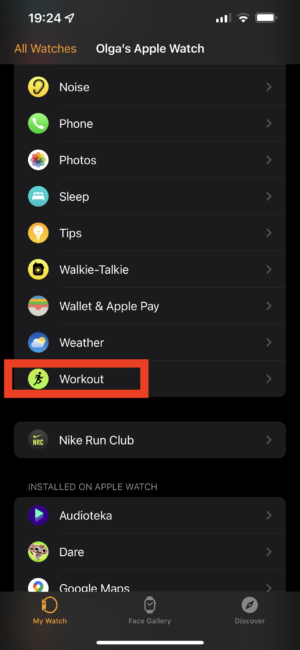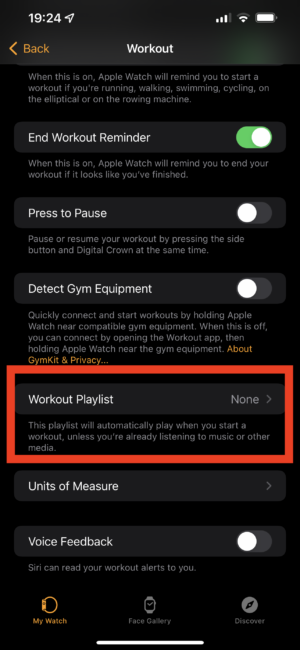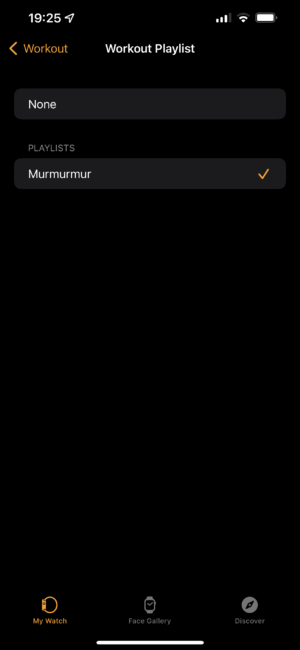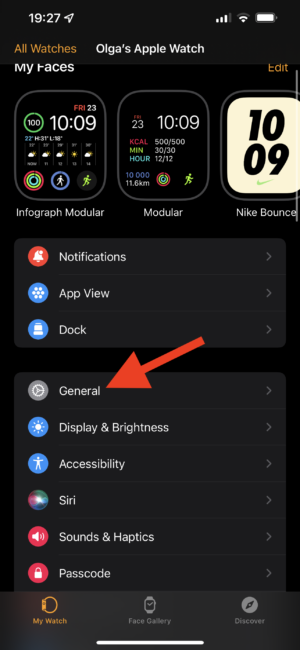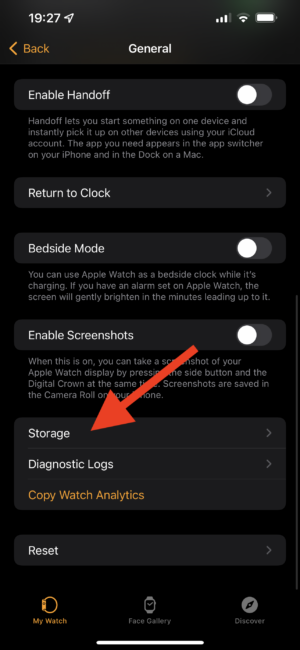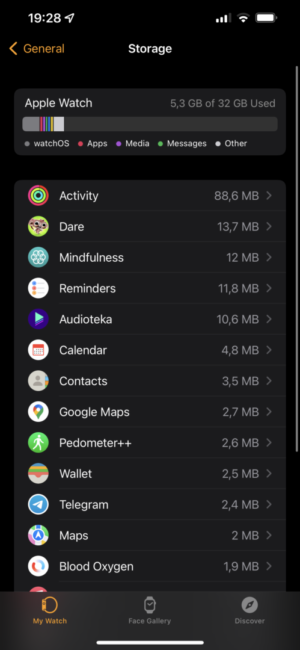Visste du at du kan legge musikk direkte til Apple Watch fra Watch-appen på iPhone? Og koble deretter trådløse hodetelefoner til klokken og gå en løpetur eller en tur, "glem" telefonen hjemme.

Takket være tipsene våre kan du la iPhone være hjemme og fortsatt nyte favorittlåtene dine. WatchOS 8 lar deg automatisk legge til spesifikk musikk og velge hvilke album og spillelister du vil se på Apple Se. Du kan til og med legge til en spilleliste som spilles av automatisk hver gang du starter en treningsøkt med klokken.

Uansett hva slags klokke du bruker – eller den nyeste Apple Se Series 7, eller andre versjoner med watchOS 8-støtte (serie 3 og nyere), vil du fortsatt kunne legge til musikk på smartklokken.
Les også: TOP-10 TWS-hodetelefoner under $35, sommeren 2022
Hvordan legge til musikk automatisk Apple Se
Du kan automatisk legge til musikk du nylig har hørt på Apple Se på.
- Start Watch-appen på din iPhone.
- Klikk på My Watch-fanen nederst på skjermen.
- Velg "Musikk" (du må ha appen installert Apple Musikk). Du må nok bla litt nedover den lange listen med apper.
4. Trykk på På/Av-bryteren. ved siden av spillelistene i delen Legg til automatisk som du vil legge til Apple Se på.
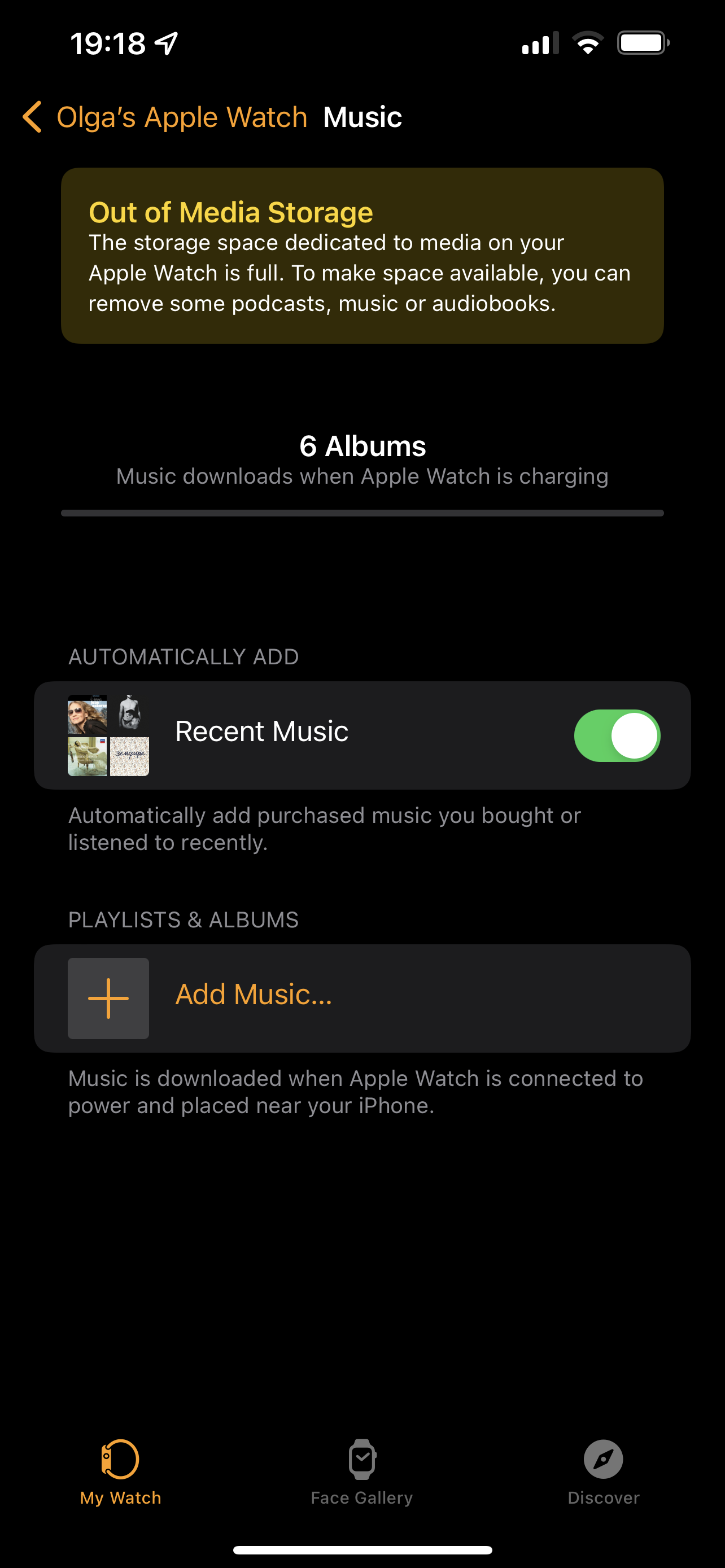
Les også: TOP 10 beste TWS-hodetelefoner, sommeren 2022
Hvordan legge til album til Apple Se
Legg til spesifikke album til Apple Du kan se gjennom Watch-appen på iPhone.
- Start Watch-appen
- Velg "Musikk"
- Klikk på Legg til musikk under Spillelister og album
- Klikk "Album"
- Velg ønsket
- Klikk på "+" i øvre høyre hjørne
Les også: Anmeldelse Apple iPhone 13 Pro Max: Kraften til inkrementell endring
Slik legger du til spillelister Apple Se
Legger til spesifikke spillelister til Apple Se kan gjøres gjennom Watch-appen på iPhone.
- Start Watch-appen
- Velg "Musikk"
- Klikk på Legg til musikk under Spillelister og album
- Klikk på "Spillelister"
- Klikk på spillelisten du vil legge til
- Klikk på "+" i øvre høyre hjørne
Les også: Personlig erfaring: Hvordan jeg byttet til iPhone etter 5 år Android
Slik legger du til en treningsspilleliste på klokken din Apple
Du kan legge til en spilleliste for å spille automatisk hver gang du starter en treningsøkt Apple Se i treningsprogrammet.
- Start Watch-appen
- Velg delen "Trening" (du må også bla gjennom menyen)
- Klikk på "treningsspilleliste"
- Velg ønsket spilleliste
Les også: Overgang fra Android på iPhone, del II: Apple Watch og AirPods - er økosystemet så bra?
Hvordan fjerne spor fra Apple Se
Hvis du noen gang vil fjerne musikk fra din Apple Watch, du kan også gjøre dette i Watch-appen på din iPhone.
- Start Watch-appen
- Velg "Musikk"
- Sveip til venstre på navnet på musikken du vil fjerne og trykk på "Fjern", og om nødvendig, deaktiver også automatisk tillegg av nylig lyttede spor
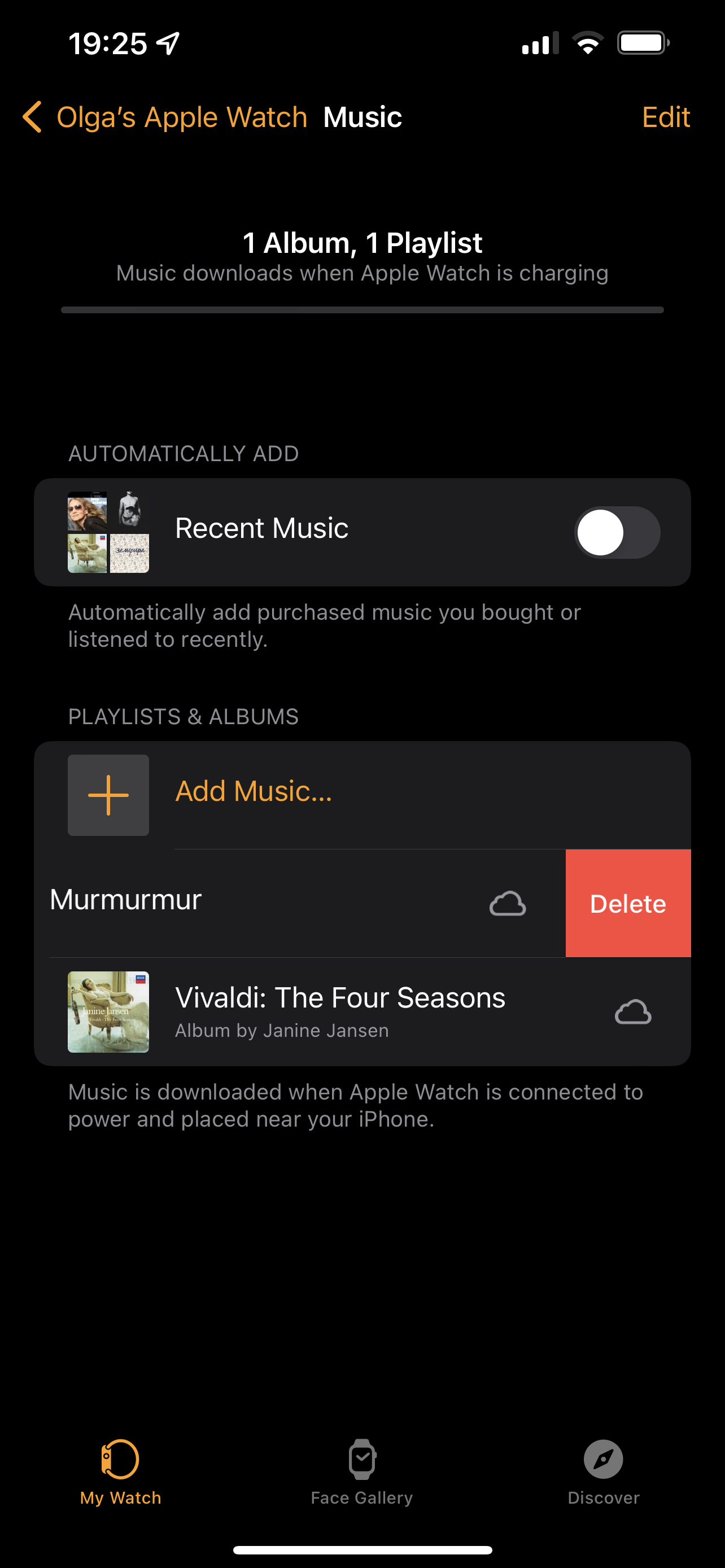
Les også: Instruksjoner: Hvordan overføre bilder fra Mac til iPhone
Hvordan sjekke hvor mange sanger som er lagret Apple Se
В Apple Se begrenset minne. Hvis du vil vite hvor mye plass musikk tar opp Apple Se, innstillingsdelen vil hjelpe deg.
- Start Watch-appen
- Trykk på "Generelt"-delen
- Klikk på "Bruk" (Lagring)
Her kan du se hvor mye plass musikken din tar opp Apple Se på.
Les også: Instruksjoner: Hvordan legger jeg til et nytt språk i Mac OS?
Ved hjelp av Apple Musikk på Apple Se
Legger til musikk til Apple Klokken er nyttig hvis du vil kunne lytte til musikk uten iPhone. Valgte album eller spillelister lastes raskt, og du kan til og med velge en spesifikk spilleliste å starte når du trener.
Du trenger selvfølgelig ikke legge til musikk Apple Følg med hvis det ikke er nødvendig. Bruker programmet Apple Musikk på Apple Se, du kan spille hvilken som helst sang på iPhone.
Les også: